この機能は、プロフェッショナルパッケージとプレミアムパッケージでのみ利用できます!
以下の手順に従って、cPanelを介してcPanelマルチドメインホスティングパッケージへのSSHアクセスを有効にできます
オンラインコントロールパネルからcPanelに最初にログインします。その方法に関する記事は、こちらにあります。ログインしたら、SSHアクセスアイコンをクリックします
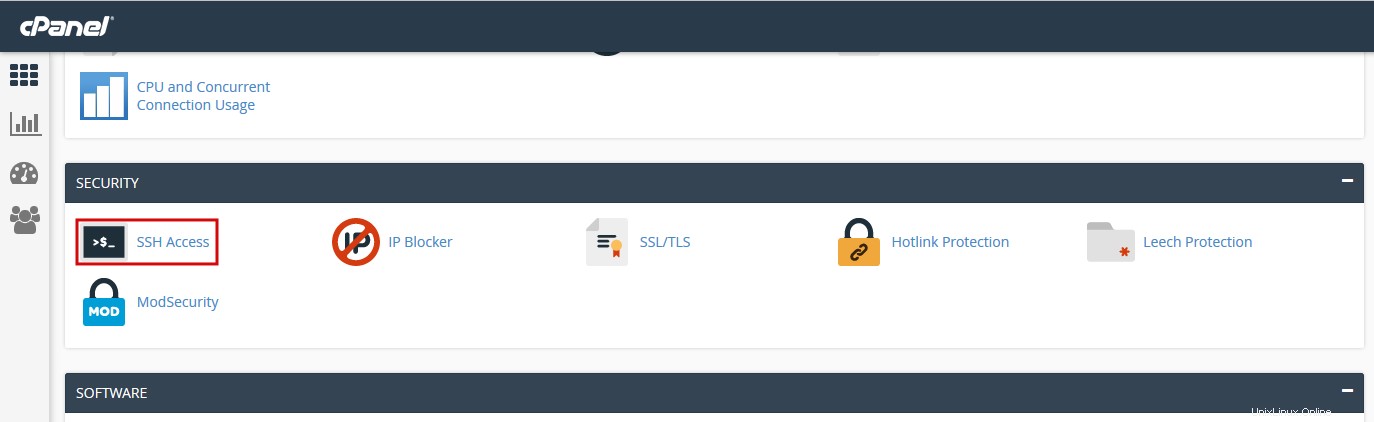
サポートされている認証方法はキー認証のみであるという事実、接続するSSHホスト名、カスタムSSHポート(25088)など、SSHアクセスに関して覚えておくべき重要な情報が表示されます。 [SSHキーの管理]をクリックして、キー管理セクションを開きます
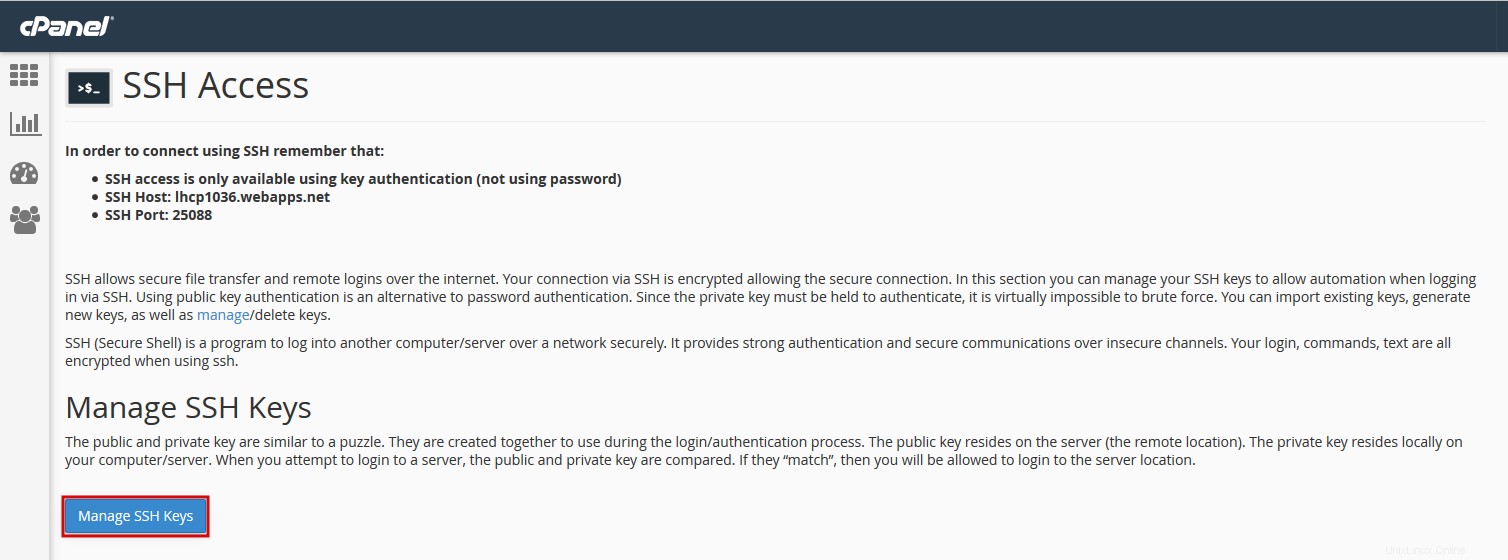
[SSHキーの管理]ページで、新しいキーを生成するか、既存の公開SSHキーをインポートするかを選択できます。
この記事では、既存の鍵がないことを前提としているため、[新しい鍵の生成]をクリックして[公開鍵の生成]ページを開きます。ページが表示されたら、キーに一意のキー名を付け、キーのパスワードを設定して、[キーの生成]をクリックします(キーの種類とキーのサイズはそのままにしておくことができます)。
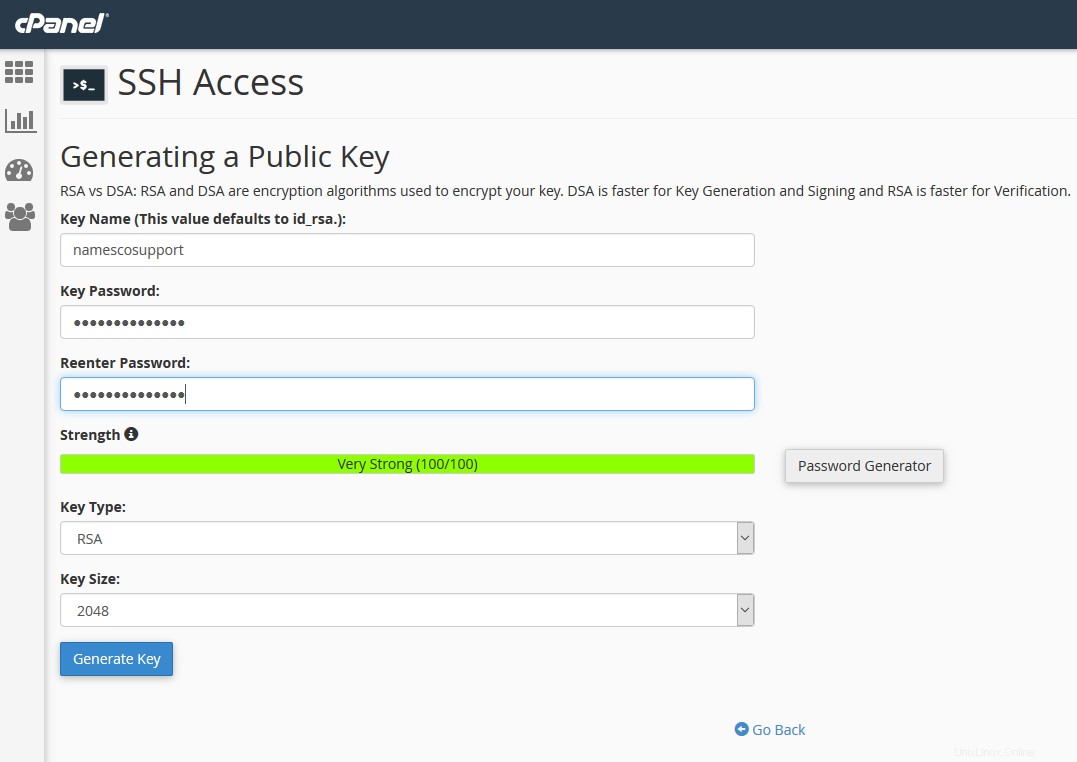
ページが更新され、キーが正常に生成および保存されたことを示す確認メッセージが表示されます。[戻る]をクリックして、[SSHキーの管理]ページに戻ります。
キーを使用するには、最初に認証ページを提供するリストのキーの横にある[管理]をクリックしてキーを認証する必要があることに注意してください。次に、[SSHキーの管理]ページの[秘密キー]セクションから関連する秘密キーをダウンロードします。
>使用しているSSH/SFTPクライアントでこのキーファイルを使用して、cPanelページの右上に表示されているユーザーとしてログインします。したがって、安全な場所に保存してください。
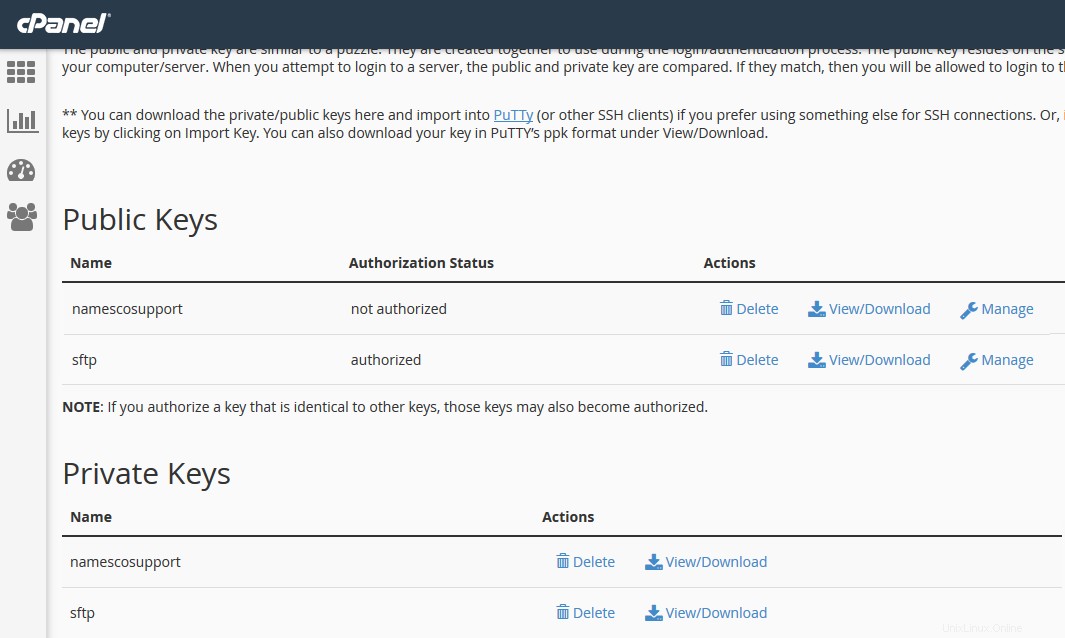
cPanelホスティングでのSSHアクセスの詳細については、こちらのcPanelドキュメントを確認してください。